* Ovaj post je dio Život iPhoneaBilten Tip dana. Prijavite se. *
Prilagodite ikonu kontakta u aplikaciji Poruke i moći ćete podijeliti bilo koju sliku na svom iPhoneu, uključujući Memoji, Animoji ili emoji ili inicijale prilagođene boje s bilo kim kome pošaljete poruku. Također možete urediti svoju iMessage profilnu sliku i ime. Nakon što je postavljeno, možete odabrati hoćete li ime i sliku vašeg profila učiniti vidljivima svima na popisu kontakata ili samo odabrati kontakte. Započnimo.
Povezano: Kako sakriti tekstualne poruke na iPhoneu skrivanjem iMessagesa ili korištenjem tajnih aplikacija za slanje poruka
Kako stvoriti i urediti prilagođenu ikonu kontakta na vašem iPhoneu
Ako ste se pitali kako stvoriti prilagođenu profilnu sliku za kontakt karticu na vašem iPhoneu, pokazat ćemo vam kako. Također ćemo razmotriti kako urediti ikonu kontakta ako želite ažurirati svoju sliku, Memoji, Animoji ili inicijale. Već smo govorili o tome kako napraviti a Video na Facebook profilu, i kako uzeti
najbolji selfie sa svojim iPhoneom. Za više sjajnih vodiča o tome kako se kretati svojim iPhoneom, pogledajte naše besplatne Savjet dana.Kako stvoriti novu ikonu kontakta u iMessagesu na vašem iPhoneu i iPadu
Ako nikada prije niste postavili profil za poruke, super je jednostavno! Ako ste postavili svoju fotografiju i ime, ali ih želite promijeniti, prijeđite na Kako urediti ikonu kontakta u iMessagesu na vašem iPhoneu i iPadu.
Otvori Porukeapp.
-
Dodirnite tri točke u gornjem desnom dijelu zaslona (ikona "više opcija").
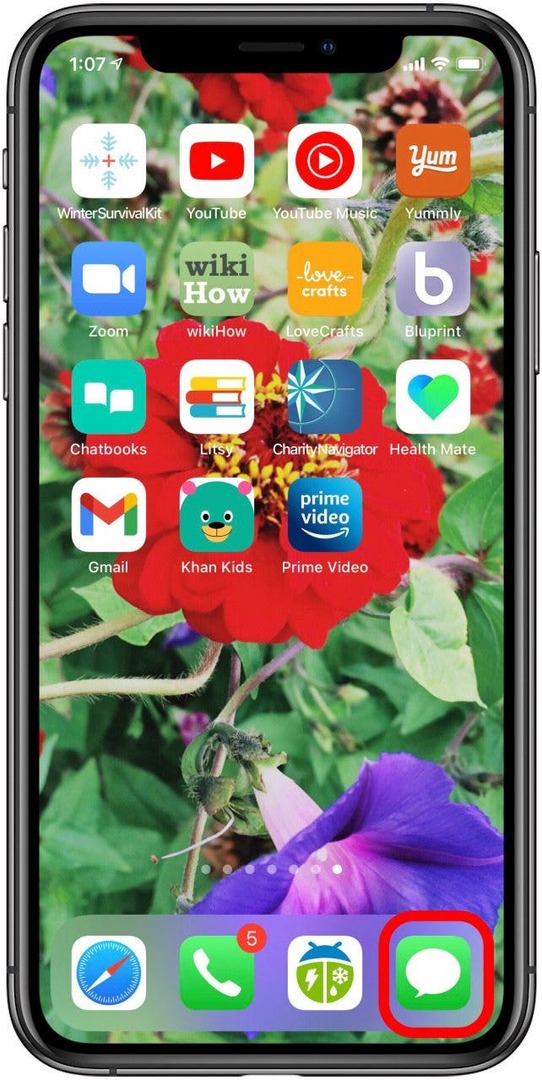
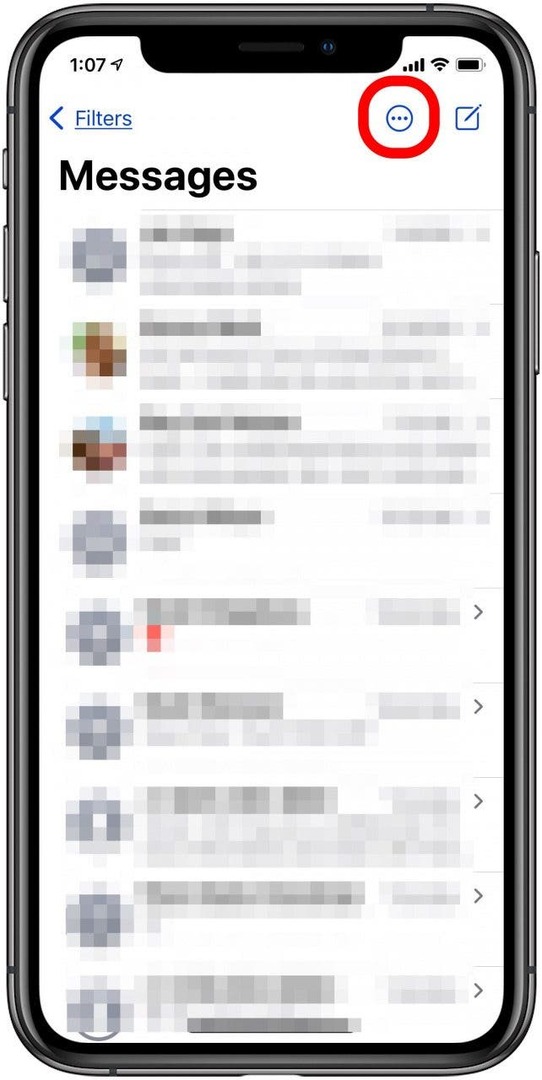
Dodirnite OdaberiteIme i fotografija u skočnom prozoru.
-
Dodirnite ikonu Memoji, Fotografija, Inicijali ili Više opcija, a zatim dodirnite Nastaviti.
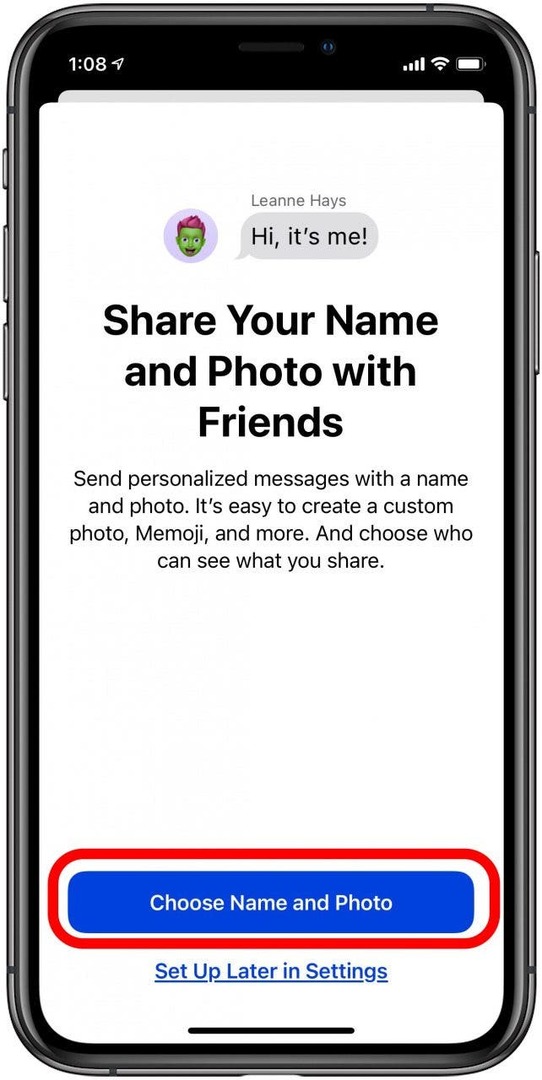
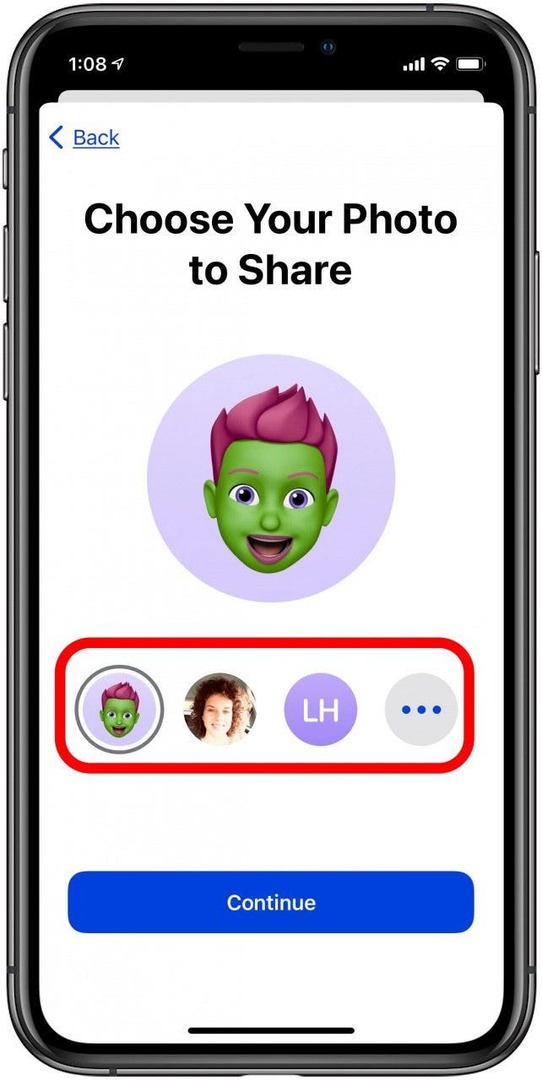
Sada imate puno opcija! Dodirnite jednu od fotografija, skupova inicijala, memojisa ili ikona na zaslonu da biste je odabrali ili dodirnite kameru, fotografiju, smješka lice ili ikona olovke da snimite novu fotografiju ili odaberete sliku u svojoj kameri, odaberete emoji ili promijenite inicijali. Također možete dodirnuti Vidi više uz Memoji da biste pronašli još više Memoji izbora.
-
Nakon što odaberete svoju ikonu, možete dodirnuti Uredi ako želite podesiti foto filtar i još mnogo toga prije spremanja.
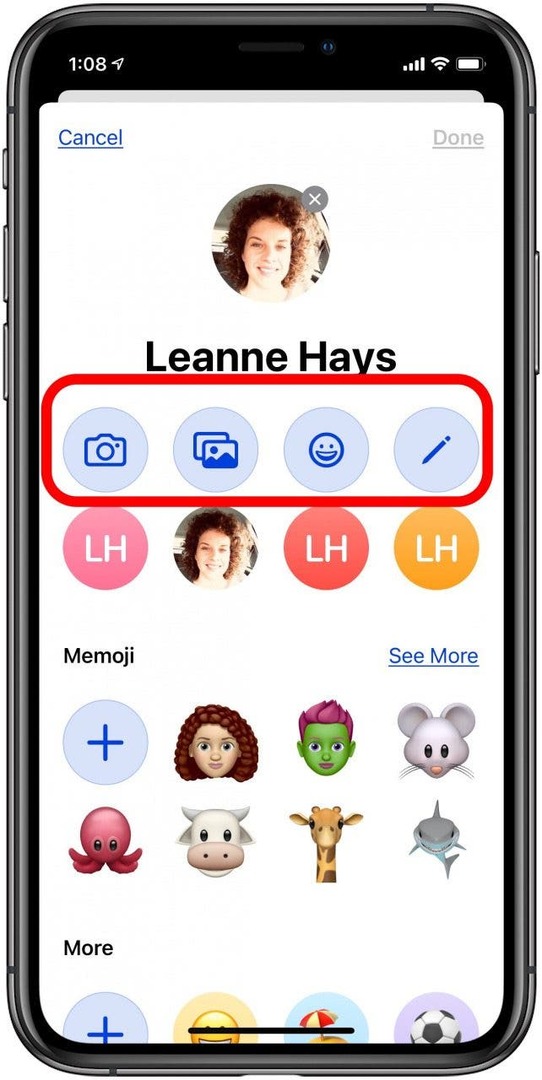
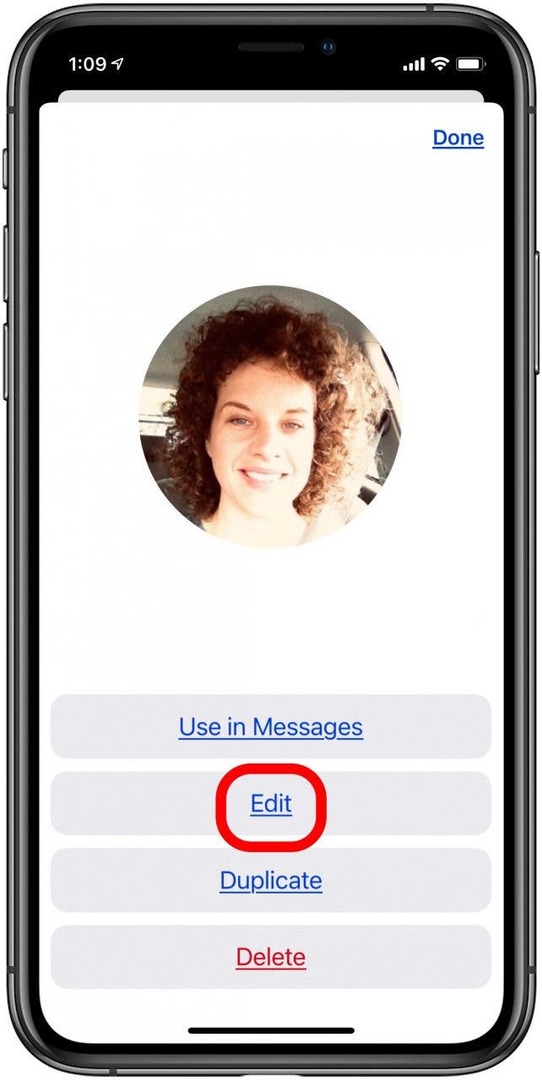
Dodirnite da biste odabrali svoj filtar, Memoji pozu, boju pozadine ili inicijale, a zatim dodirnite Gotovo ili Nastaviti.
-
Dodirnite Koristiti ako želite da se ova ikona koristi za vaš Apple ID i vašu karticu u Kontaktima.
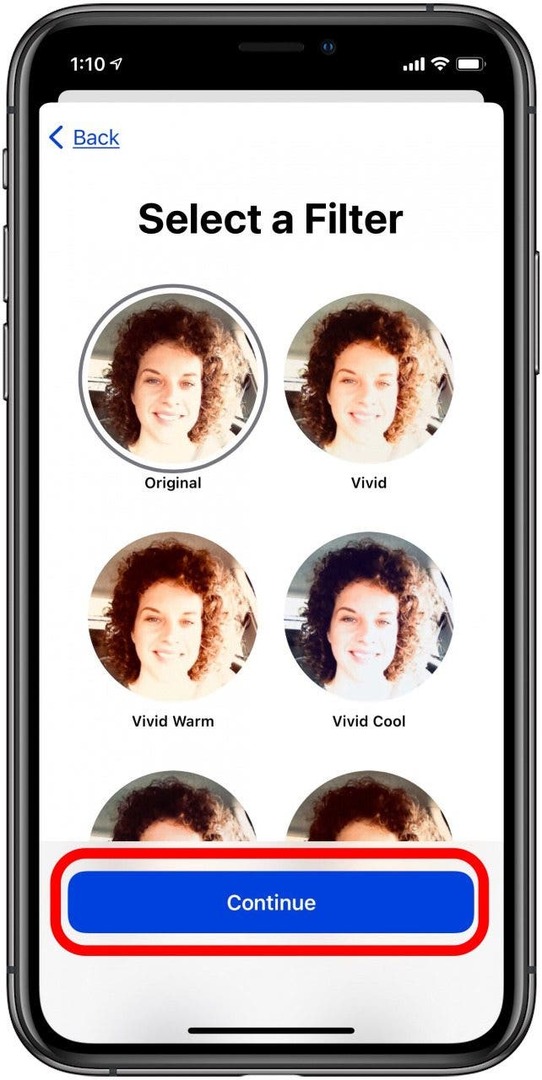
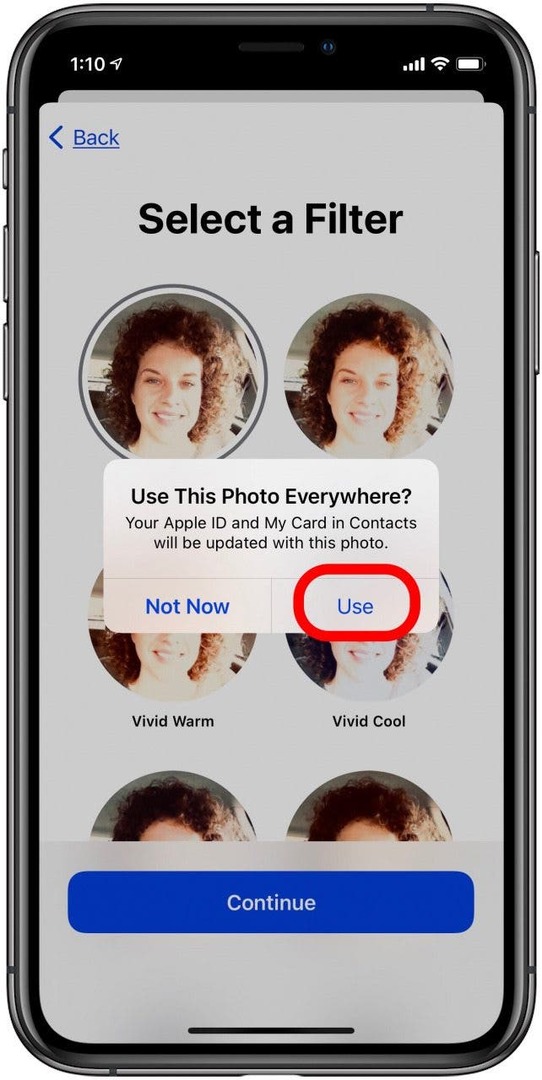
-
Unesite ime koje želite prikazati i želite li podijeliti svoje ime i ikonu s ili ne Samo kontakti ili imate mogućnost dijeljenja svaki put sa Uvijek pitaj, zatim dodirnite Gotovo.
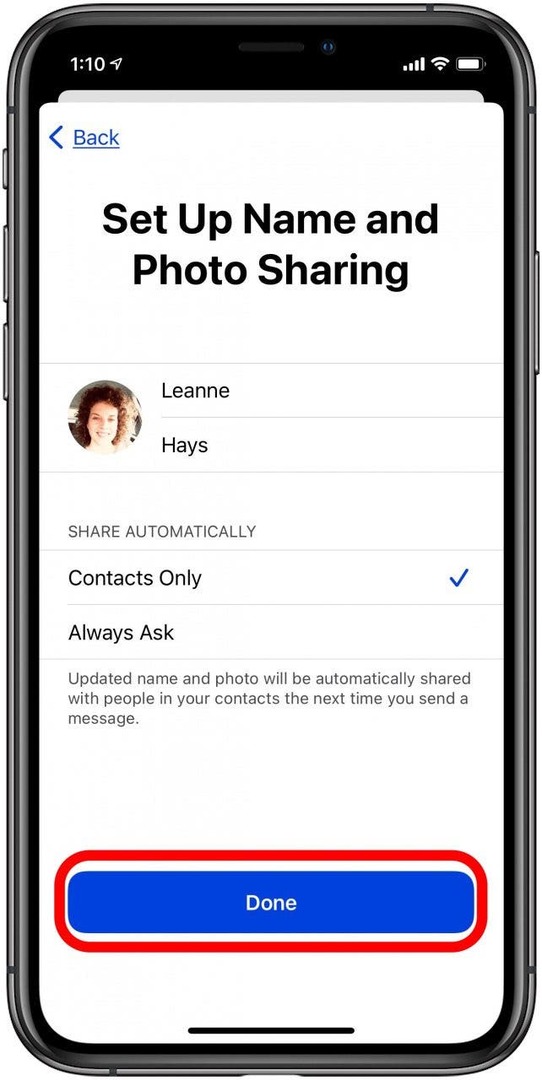
Postavili ste svoj profil za poruke! Sada možete predstaviti svoj osobni brend sa stilom.
Kako urediti ikonu kontakta u iMessagesu na vašem iPhoneu i iPadu
Uvijek možete kasnije ažurirati svoju ikonu kontakta i promijeniti svoju kontakt karticu u drugu sliku, Memoji, Animoji ili svoje inicijale.
Ako želite urediti svoj profil za poruke, kao što ste to učinili prvi put, otvorite Aplikacija Poruke i kliknite na Više mogućnosti ikona, tri točke u gornjem desnom kutu zaslona, a zatim odaberite Uredite ime i fotografiju opet.
Ovaj put ćete vidjeti cijeli svoj profil na jednom zaslonu, uključujući sve odluke koje ste donijeli tijekom početnog postavljanja. Dodirnite svoje ime da biste unijeli novo ili ga uredili. Za promjenu fotografije dodirnite Uredi.
-
Dodirnite ikonu kamere da snimite novu fotografiju, ikonu fotografija da odaberete sliku koja je već pohranjena na vašem iPhoneu, ikonu smješka da odaberete emoji ili ikonu olovke da upotrijebite svoje inicijale. Odaberite Memoji ili Animoji u odjeljcima u nastavku ili emoji s pozadinom prilagođene boje iz opcija na dnu.
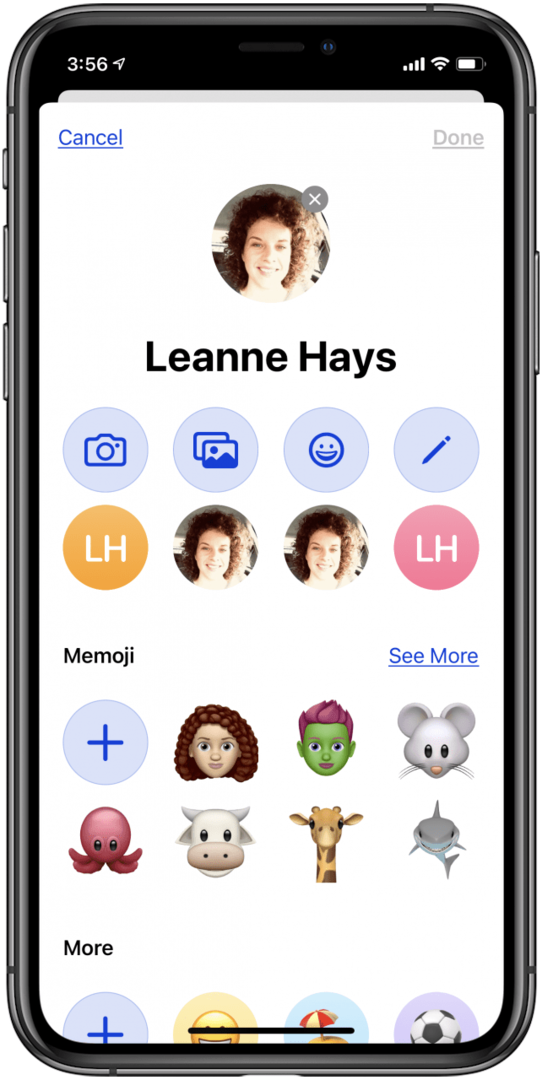

-
Nakon što izvršite promjene, dodirnite Gotovo Završiti.
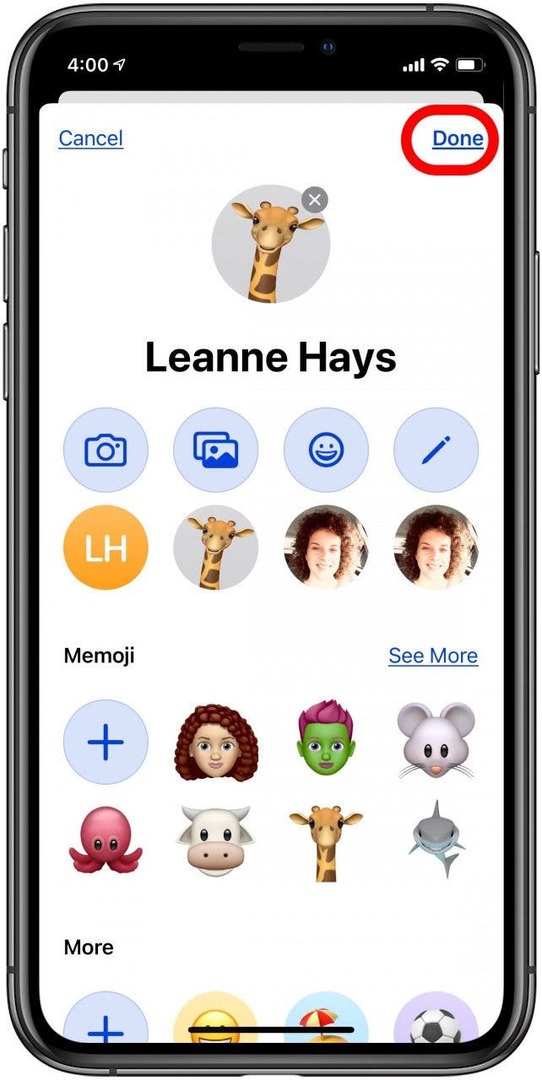
I eto ti! Sada znate kako postaviti i ažurirati svoj profil na Porukama!